Ce guide propose une approche simplifiée de l'utilisation des fonctionnalités de traduction intégrées de Google Chrome. Apprenez à traduire sans effort des pages Web, du texte sélectionné et à personnaliser vos paramètres de traduction pour surmonter les barrières linguistiques et parcourir efficacement des sites Web multilingues.
Étape 1 : Accéder au menu Paramètres
Localisez et cliquez sur le menu Chrome (généralement représenté par trois points verticaux ou trois lignes horizontales) dans le coin supérieur droit de la fenêtre de votre navigateur.

Étape 2 : Ouverture des paramètres Chrome
Dans le menu déroulant, sélectionnez « Paramètres ». Cela ouvrira la page des paramètres de Chrome.

Étape 3 : Localisation des paramètres de traduction
En haut de la page Paramètres, utilisez la barre de recherche. Saisissez « Traduire » ou « Langue » pour trouver rapidement les paramètres pertinents.

Étape 4 : Accéder aux paramètres de langue
Sélectionnez l'option « Langues » ou « Traduction » dans les résultats de la recherche.
Étape 5 : Gérer les langues
Dans les paramètres Langues, vous verrez une liste des langues prises en charge. Utilisez le menu déroulant pour ajouter ou gérer des langues.

Étape 6 : Activation de la traduction automatique
Essentiellement, assurez-vous que l'option « Proposer de traduire les pages qui ne sont pas dans une langue que vous lisez » est activée. Cela invitera Chrome à proposer automatiquement la traduction des pages dans des langues autres que celles par défaut.
En suivant ces étapes, vous pouvez tirer parti des puissantes fonctionnalités de traduction de Chrome pour une expérience de navigation multilingue fluide.


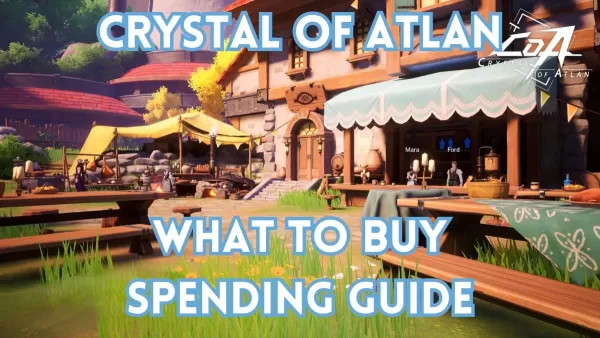




![Chubby Story [v1.4.2] (Localizations)](https://images.737c.com/uploads/85/1719638042667f981a5e9f8.jpg)

